wps幻燈片16:9怎么設置成4:3
時間:2022-11-10 10:37:51作者:極光下載站人氣:774
有時候在編輯幻燈片時,一般常用的幻燈片大小都是16:9,但是有的時候由于工作內容要求,需要將幻燈片的大小調到4:3來編輯幻燈片內容,這種情況的話我們怎么調整幻燈片大小呢,其實在wps演示文稿中有一個幻燈片大小的選項,將其點擊之后就會出現4:3與16:9的比例,由于平時大家編輯的幻燈片大小都是16:9,那么這里直接選擇4:3就可以了,之后選擇確保合適即可將幻燈片大小進行調整,下方是關于如何使用WPS將幻燈片比例調整為4:3的具體操作方法,不清楚的小伙伴可以和小編一起來看看,希望小編的方法教程可以對大家有所幫助。
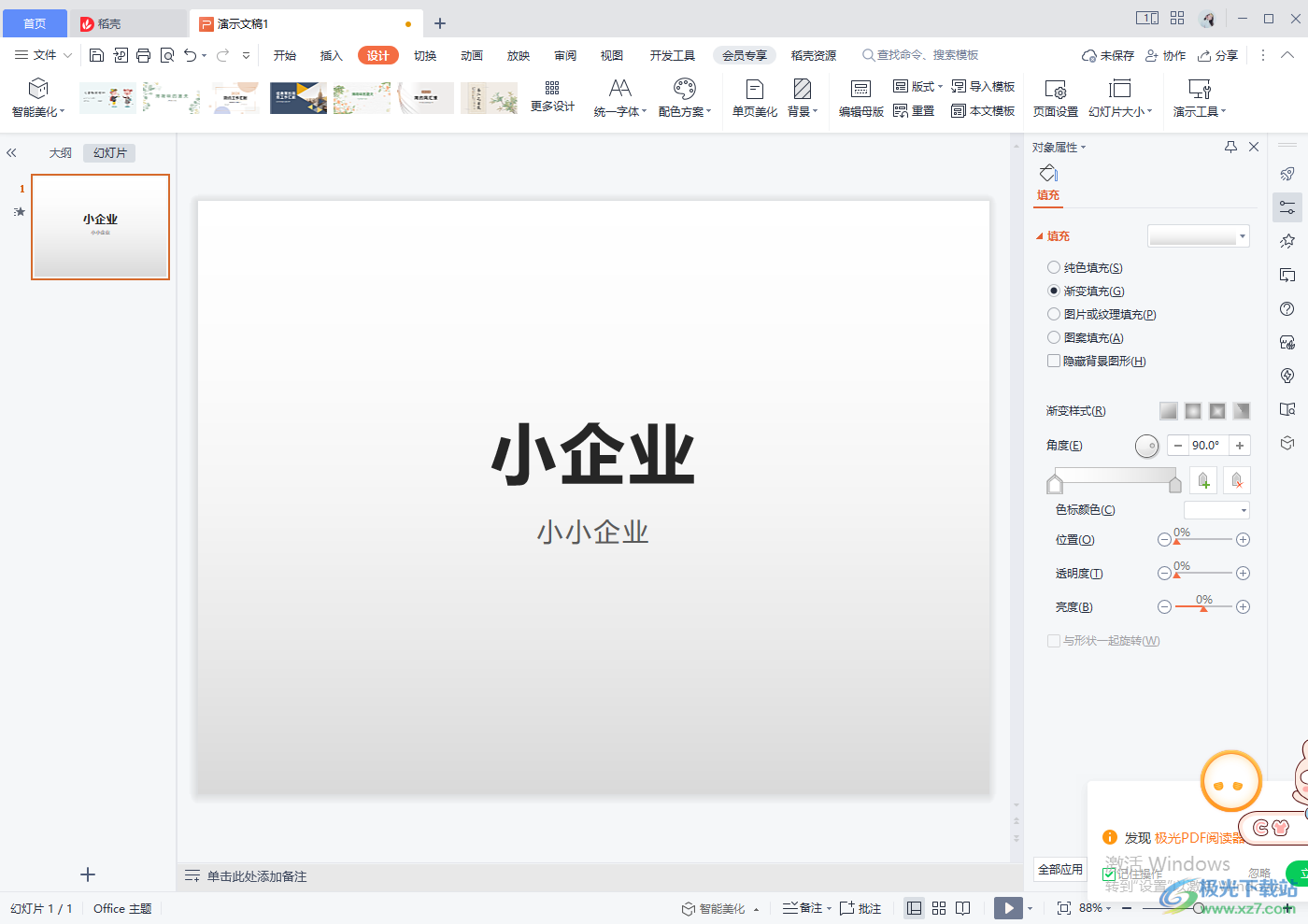
方法步驟
1.在WPS PPT頁面的上方會有一個【設計】的選項卡,將這個選項卡選擇點擊。
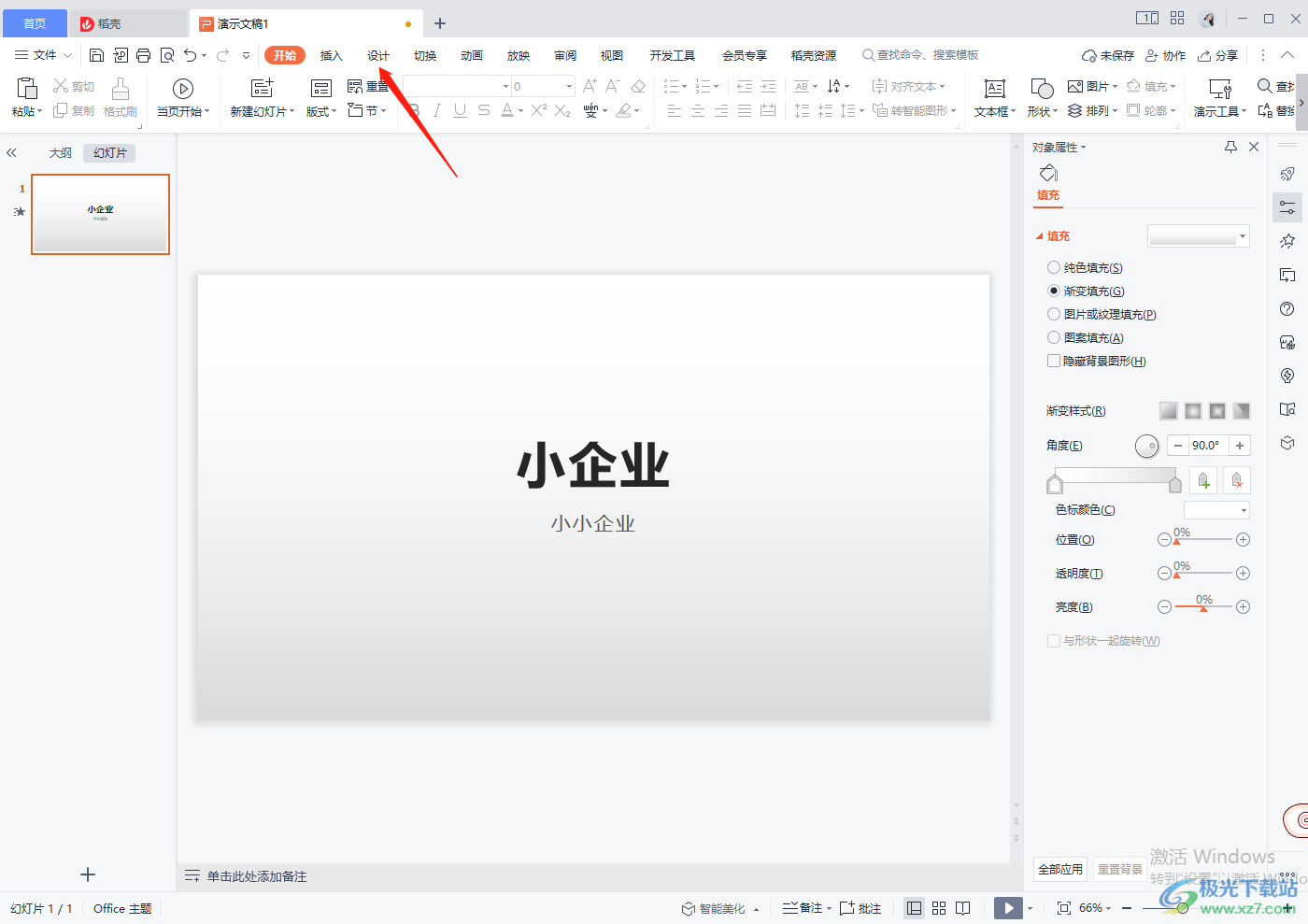
2.接著在下方的工具欄的右側有一個【幻燈片大小】的選項,用鼠標將其下拉按鈕點擊打開。
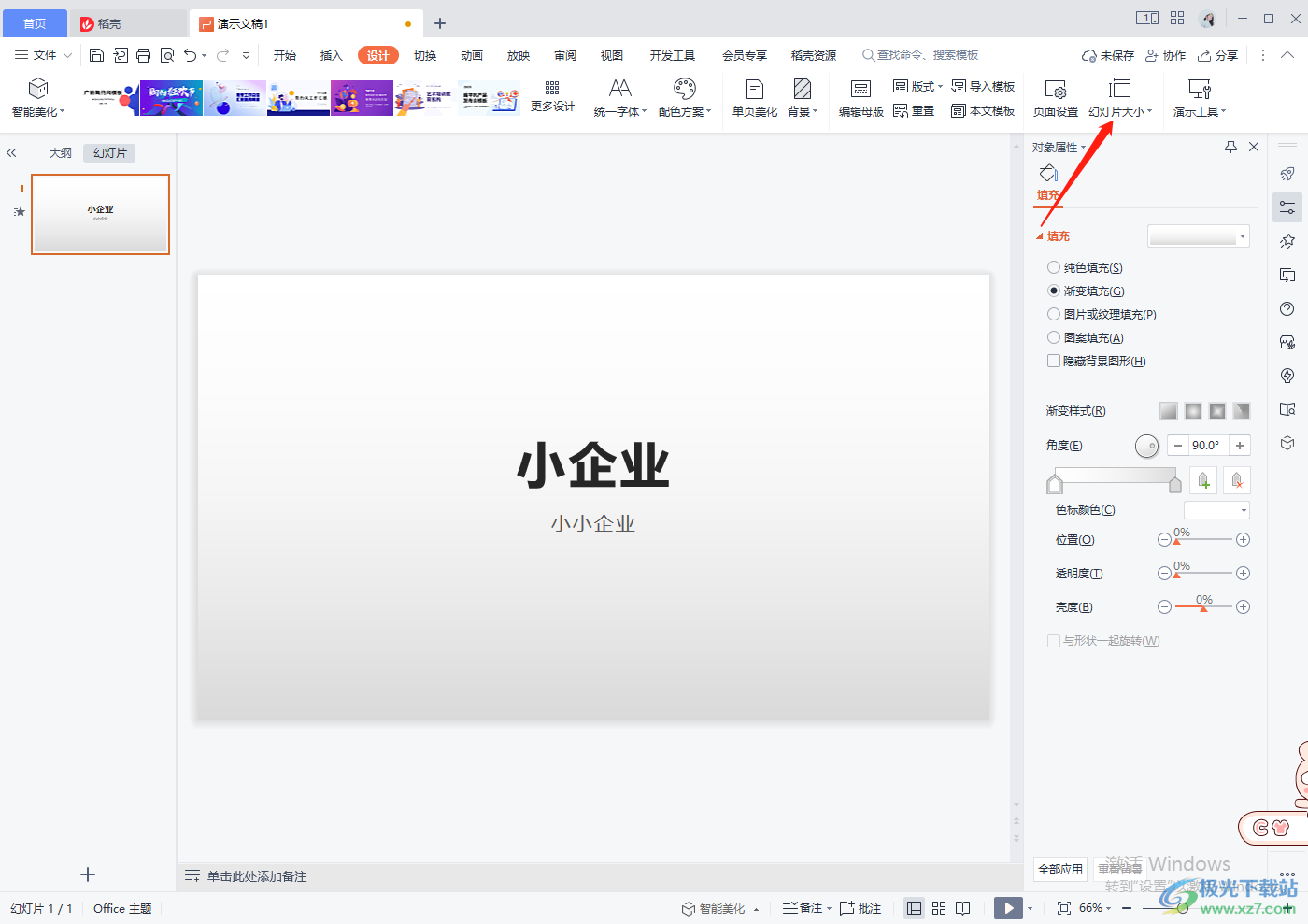
3.在打開的選項下,會看到有【標準4:3】和【寬屏16:9】,這里直接選擇【標準4:3】。
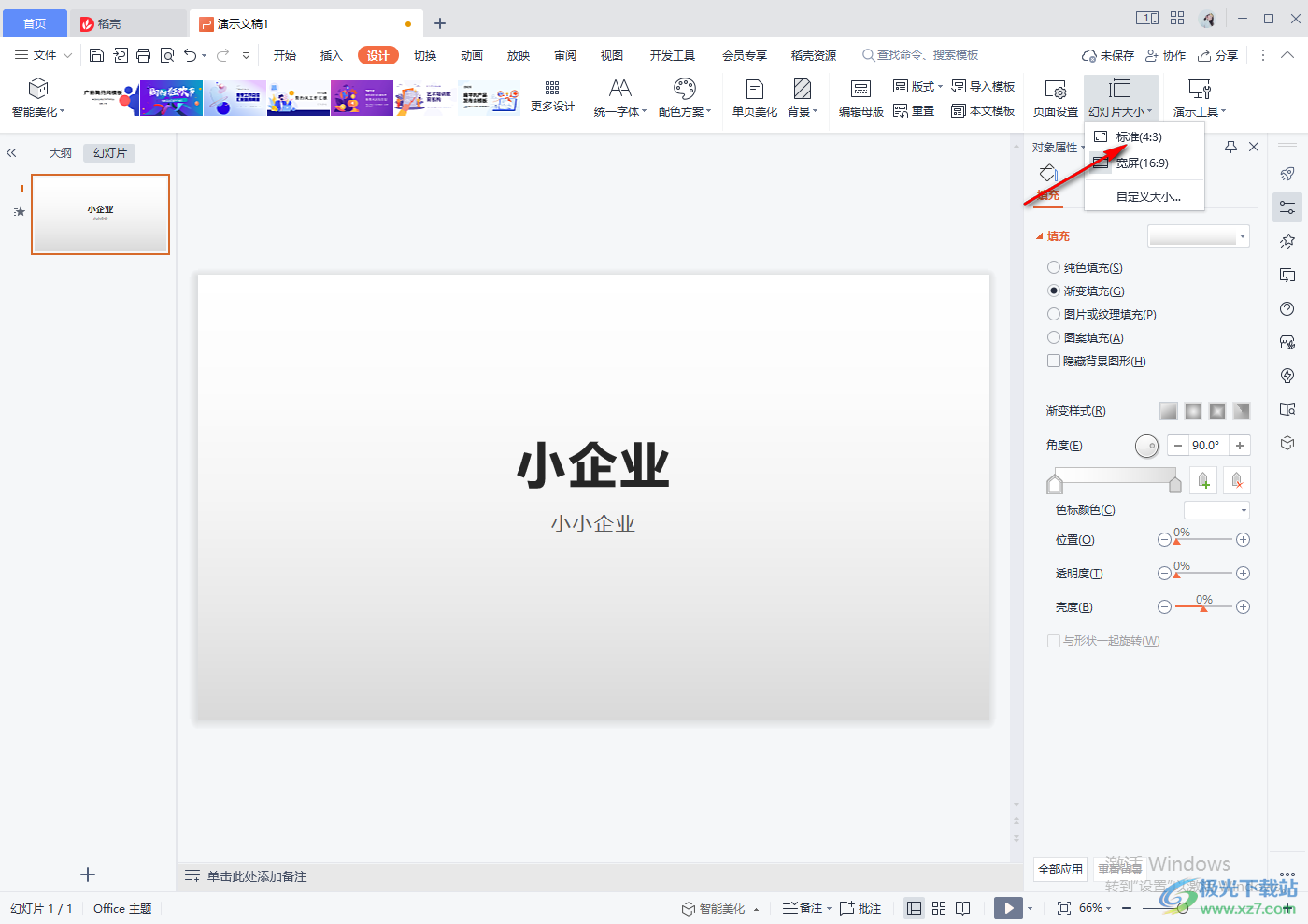
4.之后在彈出來的窗口中選擇【確保合適】,然后點擊【確保合適】按鈕。
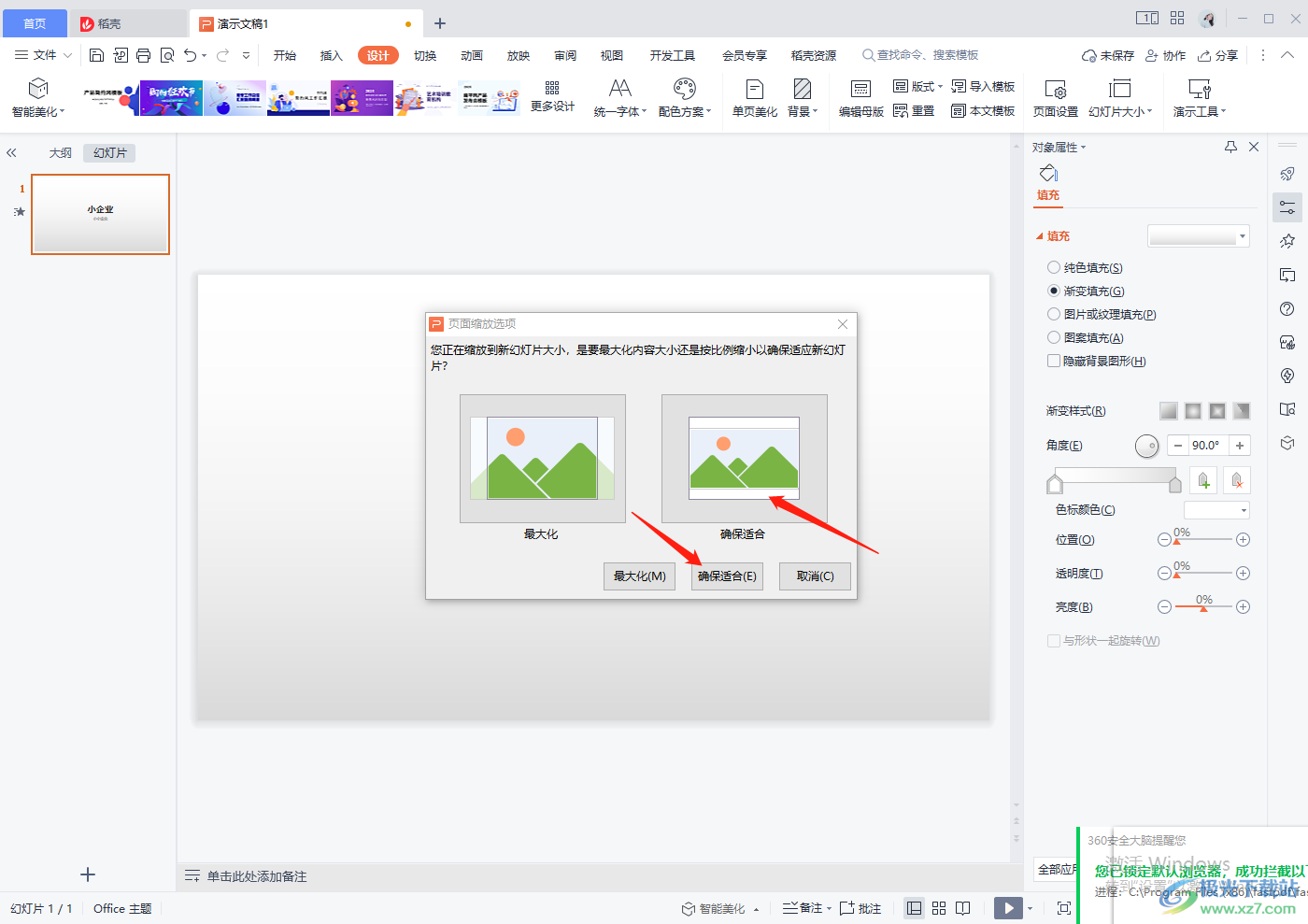
5.之后就會發現我們幻燈片的頁面就會變得比較大,如圖所示。
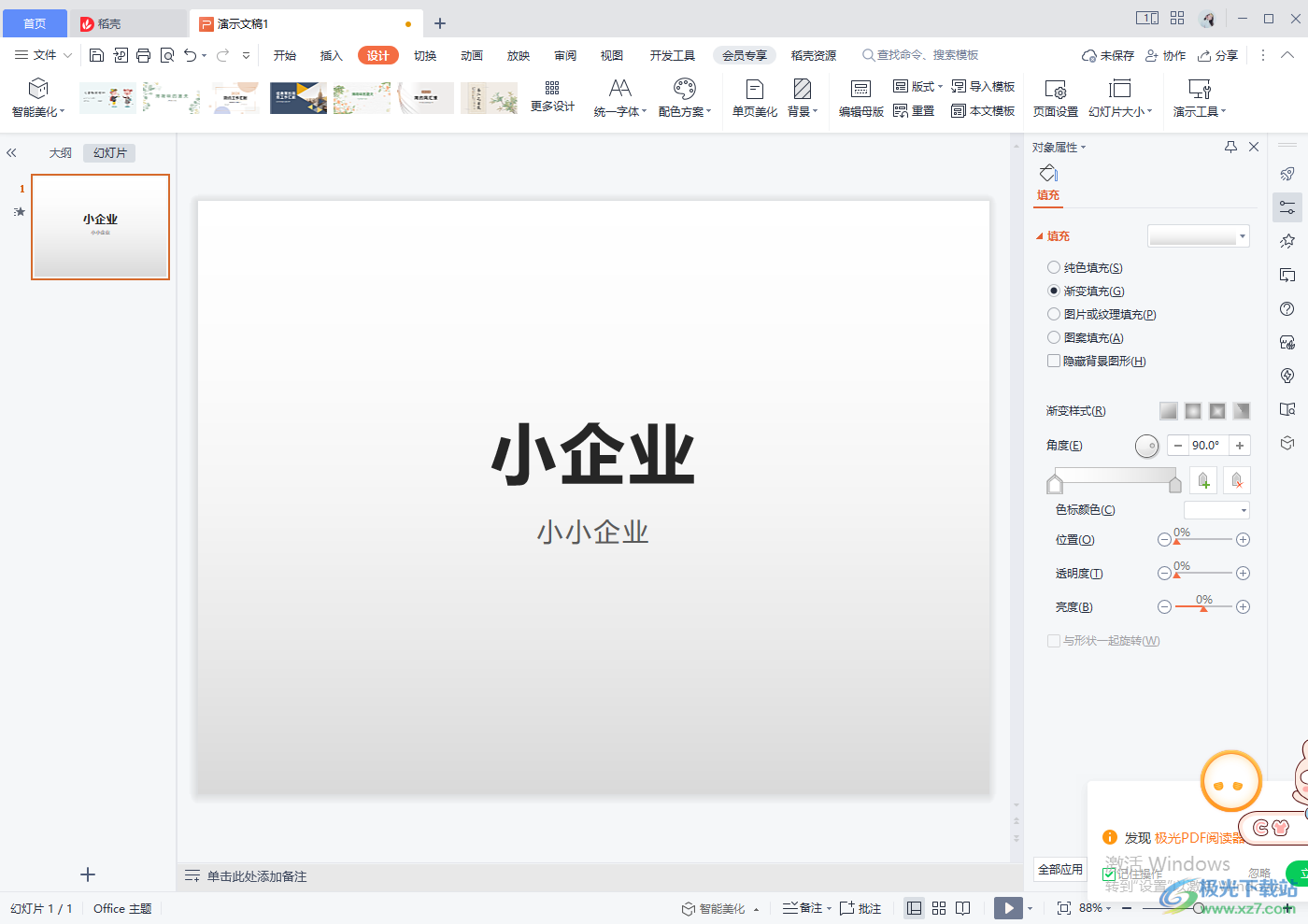
在通過WPS制作幻燈片的時候,有時候需要使用4:3的幻燈片比例來編輯內容,那么可以通過上述方法選擇4:3,確保合適就可以了,需要的小伙伴可以試試。

大小:240.07 MB版本:v12.1.0.18608環境:WinAll
- 進入下載
相關推薦
相關下載
熱門閱覽
- 1百度網盤分享密碼暴力破解方法,怎么破解百度網盤加密鏈接
- 2keyshot6破解安裝步驟-keyshot6破解安裝教程
- 3apktool手機版使用教程-apktool使用方法
- 4mac版steam怎么設置中文 steam mac版設置中文教程
- 5抖音推薦怎么設置頁面?抖音推薦界面重新設置教程
- 6電腦怎么開啟VT 如何開啟VT的詳細教程!
- 7掌上英雄聯盟怎么注銷賬號?掌上英雄聯盟怎么退出登錄
- 8rar文件怎么打開?如何打開rar格式文件
- 9掌上wegame怎么查別人戰績?掌上wegame怎么看別人英雄聯盟戰績
- 10qq郵箱格式怎么寫?qq郵箱格式是什么樣的以及注冊英文郵箱的方法
- 11怎么安裝會聲會影x7?會聲會影x7安裝教程
- 12Word文檔中輕松實現兩行對齊?word文檔兩行文字怎么對齊?
網友評論